Activer ou désactiver l'environnement de récupération Windows dans Windows 10
Comment activer ou désactiver l'environnement de récupération Windows (WinRE) dans Windows 10
L'environnement de récupération Windows (WinRE) est un ensemble d'outils de dépannage disponibles dans les options de démarrage avancées de Windows 10. Ces outils sont utiles si vous rencontrez un problème que vous ne pouvez pas résoudre dans l'environnement Windows 10 standard, par exemple, vous devrez peut-être écraser ou supprimer certains fichiers en cours d'utilisation. C'est vraiment une bonne alternative à un DVD amorçable ou à une clé USB.
Publicité
Par défaut, Windows Recovery Environment est disponible immédiatement dans Home, Pro, Enterprise et Education éditions de Windows 10.
Voici à quoi ressemble l'écran Options de démarrage avancées dans Windows 10.

L'élément continuer vous permet de quitter l'écran et de démarrer le système d'exploitation normalement.
L'élément "Dépannage" comprend un certain nombre d'outils utiles, par ex. invite de commande, récupération et réinitialisation du système, réparation au démarrage, etc.


L'environnement de récupération Windows comprend les outils suivants :
- Récupération de démarrage automatique. Si le système détecte un échec de démarrage sur un ordinateur exécutant Windows, le système bascule automatiquement dans l'outil Windows RE sur disque.
- Réparation automatique. L'outil de réparation automatique automatise les tâches de diagnostic et de réparation courantes pour les installations de système d'exploitation non amorçables.
- La récupération de l'image système.
- Restauration du système.
- Invite de commandes.
- La capacité à personnaliser les paramètres de démarrage.
- Il peut également inclure des outils de support et de récupération personnalisés d'OEM.
Si vous avez une raison de désactiver WinRE, par ex. vous voulez empêcher les membres de votre famille d'utiliser accidentellement ces outils, voici comment procéder.
Pour vérifier l'état de l'environnement de récupération Windows dans Windows 10,
- Ouvrir un nouveau invite de commande en tant qu'administrateur.
- Tapez ou copiez-collez la commande suivante:
réactifc /infoet appuyez sur la touche Entrée pour l'exécuter. - Voir la valeur à côté du État de Windows RE ligne. Il devrait dire soit Activée ou Désactivée.

Pour désactiver l'environnement de récupération Windows dans Windows 10,
- Ouvrir un nouveau invite de commande en tant qu'administrateur.
- Tapez ou copiez-collez la commande suivante:
réactifc/désactiveret appuyez sur la touche Entrée pour l'exécuter.
- Cela désactivera WinRE.
Voici comment le réactiver.
Pour activer l'environnement de récupération Windows dans Windows 10,
- Ouvrir un nouveau invite de commande en tant qu'administrateur.
- Tapez ou copiez-collez la commande suivante:
réactifc/activeret appuyez sur la touche Entrée pour l'exécuter.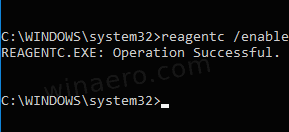
- Cela activera WinRE dans Windows 10.
Vous avez terminé!
Articles d'intérêt :
- Ajouter le menu contextuel des options de démarrage avancées dans Windows 10
- Créer un raccourci vers les options de démarrage avancées dans Windows 10
- Astuce: démarrez rapidement Windows 10 dans les options de démarrage avancées
- Comment exécuter manuellement la réparation de démarrage dans Windows 10
- Ouvrir les options de démarrage avancées automatiquement dans Windows 10

